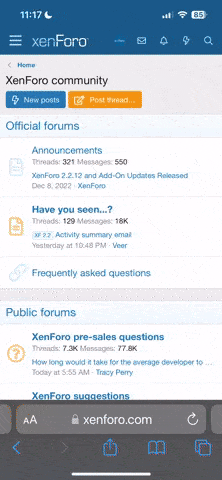Добро пожаловать в «Лавку редкостей»!
Для того чтобы попасть в игровой магазин, достаточно кликнуть по иконке «Игровой Магазин» (он же – «Лавка Редкостей»), находящейся в нижнем правом углу интерфейса игры и представляющей собой сундучок:
Если у обычных торговцев можно приобрести различную амуницию, игровые предметы, восстанавливающие здоровье или запас маны, то в лавке идет торговля редкими вещами. Здесь, однако, не стоит искать суперэффективного оружия или мощнейшей брони, в которой не страшно было бы сойтись лицом к лицу даже с астральным демоном. Товары, предлагаемые в магазине, несколько иного свойства. Лавка создана в первую очередь для сохранения времени игроков, поэтому ассортимент товаров подобран таким образом, чтобы сделать игру более приятной и лёгкой.
В центральной части окна игрового магазина имеется область с отображением игрового персонажа (так называемая «примерочная»). Внешний вид персонажа может меняться при наведении курсора мыши на представленные в «Лавке редкостей» стили одежды.
Прямо под изображением персонажа находится область, отображающая недавно купленные предметы:
Для того чтобы ознакомиться с описанием предмета, достаточно навести на него указатель мыши:
Кроме того, прочесть описание интересующего вас предмета можно, кликнув по его изображению. В этом случае описание не появляется во всплывающем окне, а располагается поверх окна отображения персонажа:
Для того чтобы сделать покупку в «Лавке редкостей», следует совершить несложную последовательность действий:
При этом отображается общая стоимость вашей покупки:
Добавить в «Избранное» можно нажатием на кнопку в виде звезды под иконкой товара:
Заметьте, что при добавлении и удалении предмета из «Избранного» данная кнопка меняет свой внешний вид. Поэтому при навигации по «Лавке редкостей» вы всегда легко сможете определить, находится ли какой-либо товар в списке Ваших любимых.
Желаем Вам приятных покупок!